หากคุณยังคงทำงานในสภาพแวดล้อมที่ใช้ระบบปฏิบัติการรุ่นเก่าเช่น Windows NT, 2000 หรือ 2003 ข้อความแสดงข้อผิดพลาดที่น่ารำคาญอย่างหนึ่งที่พวกเขาสามารถป๊อปอัปคือกล่องโต้ตอบในระหว่างหรือหลังจาก Windows บูต จะมีข้อความแจ้งว่า“ บริการหรือไดรเวอร์อย่างน้อยหนึ่งรายการล้มเหลวระหว่างการเริ่มต้นระบบ ใช้ตัวแสดงเหตุการณ์เพื่อตรวจสอบบันทึกเหตุการณ์เพื่อดูรายละเอียด” สิ่งนี้อาจเกิดขึ้นเมื่อซอฟต์แวร์หรือไดรเวอร์ไม่ได้รับการถอนการติดตั้งอย่างถูกต้องหรือรายการเริ่มต้นไม่ได้ถูกลบออกจากบริการ
มักจะไม่ใช่ปัญหาใหญ่เพราะเมื่อคุณคลิกปุ่มตกลงข้อความแสดงข้อผิดพลาดจะหายไปและคุณจะไม่ถูกรบกวนจากข้อความแสดงข้อผิดพลาดนี้อีกจนกว่าคุณจะรีสตาร์ท Windows ปัญหาจำเป็นต้องมีการตรวจสอบเนื่องจากอาจเกี่ยวข้องกับบริการระบบหรือไดรเวอร์ที่มีปัญหาและส่งผลกระทบต่อฟังก์ชันเช่นเครือข่ายหรือทำให้ประสิทธิภาพของระบบหรือความไม่เสถียร
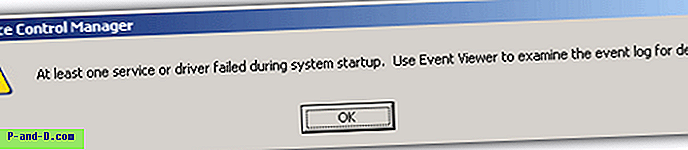
น่าเสียดายที่ไม่มีการแก้ไขคลิกครั้งเดียว 100% สำหรับข้อผิดพลาดนี้และวิธีเดียวที่คุณสามารถค้นหาสาเหตุได้โดยการตรวจสอบด้วยตนเองว่าบริการหรือไดรเวอร์ใดที่ล้มเหลวในการโหลดผ่านงานนักสืบ เราสามารถแนะนำคุณเกี่ยวกับสถานที่ที่จะตรวจสอบความผิดพลาดเท่านั้นเนื่องจากการแก้ไขจะขึ้นอยู่กับสิ่งที่ล้มเหลวและการกำหนดค่าซอฟต์แวร์ Windows ของคุณเป็นต้นนี่เป็นวิธีที่คุณสามารถช่วยระบุบริการหรือไดรเวอร์ที่ล้มเหลวระหว่างการเริ่มต้นระบบ
1. ระบุความล้มเหลวโดยใช้ตัวแสดงเหตุการณ์
คุณสามารถใช้ตัวแสดงเหตุการณ์เพื่อค้นหาข้อผิดพลาดซึ่งเป็นสิ่งที่ข้อความแนะนำ ข้อผิดพลาดจะไม่แสดงที่นี่เสมอขึ้นอยู่กับสิ่งที่ผิดพลาด แต่เป็นจุดเริ่มต้นที่สมเหตุสมผล
เรียกใช้ตัวแสดงเหตุการณ์จากแผงควบคุม -> เครื่องมือการดูแลระบบ -> ตัวแสดงเหตุการณ์ โดยค่าเริ่มต้นจะมี 3 ประเภทที่เรียกว่าแอปพลิเคชันความปลอดภัยและระบบ ประเภทแรกและที่มีแนวโน้มมากที่สุดในการตรวจสอบคือระบบซึ่งเป็นเหตุการณ์ที่เกิดขึ้นส่วนใหญ่เกี่ยวข้องกับการบริการและกิจกรรมไดรเวอร์ แอปพลิเคชันจะเป็นตัวเลือกที่สองตามด้วยความปลอดภัย
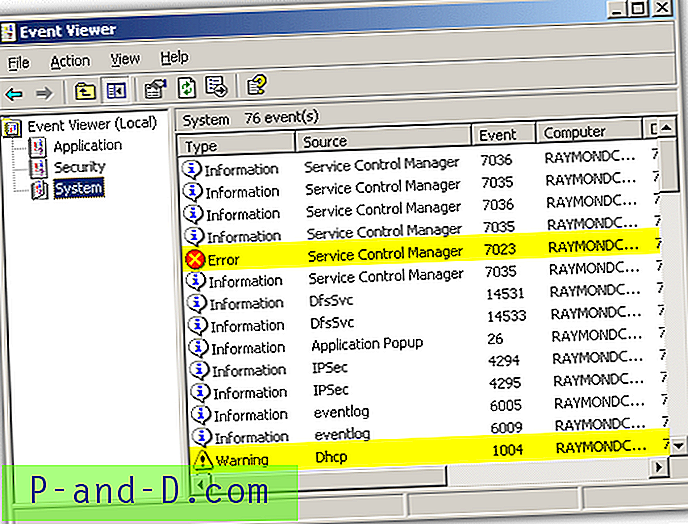
อย่างที่คุณเห็นภาพหน้าจอในสถานการณ์นี้แสดงคำเตือนสำหรับการปิดบริการไคลเอ็นต์ DHCP จากนั้นเกิดข้อผิดพลาดความล้มเหลวจากตัวจัดการควบคุมบริการที่แจ้งว่าบริการถูกยกเลิก ข้อผิดพลาดตามบรรทัดเหล่านี้ใน Event Viewer น่าจะเป็นผู้ร้ายสำหรับกล่องโต้ตอบเริ่มต้นเนื่องจากบริการนี้ควรเริ่มต้นด้วย Windows โดยอัตโนมัติ
2. ระบุบริการที่ล้มเหลวในตัวจัดการบริการ
วิธีง่ายๆในการตรวจสอบบริการที่ไม่โหลดเมื่อควรมีคือการเปิดตัวจัดการบริการของ Windows คุณสามารถเรียกใช้ตัวจัดการบริการจากแผงควบคุม -> เครื่องมือการดูแลระบบ -> บริการ จากนั้นเรียงลำดับบริการตามคอลัมน์ประเภทเริ่มต้น
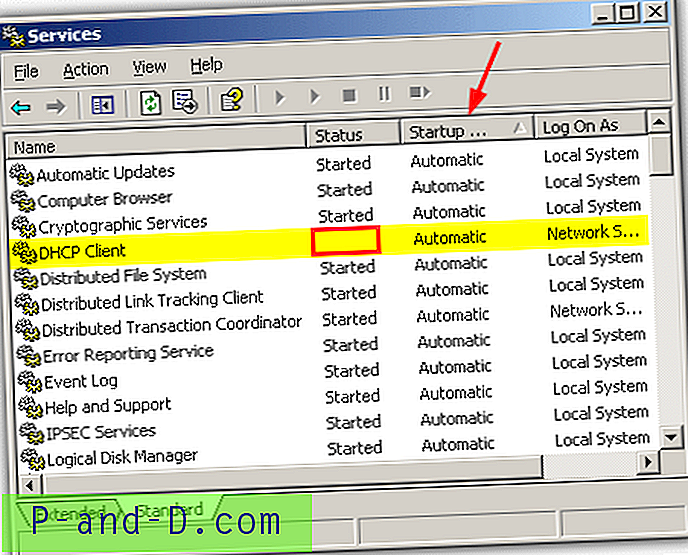
ผ่านบริการทั้งหมดที่ตั้งค่าเป็นอัตโนมัติและตรวจสอบให้แน่ใจว่ามีการเริ่มบริการ สิ่งนี้ต้องการความรู้เล็กน้อยเกี่ยวกับระบบแม้ว่าจะมีบริการบางอย่างเริ่มต้นแล้วหยุดตัวเองโดยอัตโนมัติหากไม่จำเป็น ดังที่เราเห็นได้จากตัวอย่างภาพหน้าจอบริการไคลเอ็นต์ DHCP ควรเริ่มต้นและไม่เป็นเช่นนั้นสาเหตุของปัญหาของเรา
3. แสดงการหยุดบริการอัตโนมัติด้วยสคริปต์
IntelliAdmin ได้สร้าง VBscript ขนาดเล็กที่จะผ่านบริการทั้งหมดในระบบและแสดงรายการที่ตั้งค่าเป็นอัตโนมัติและยังไม่ได้เริ่มต้นคล้ายกับจอแสดงผลในตัวจัดการบริการ สคริปต์ไม่สมบูรณ์แม้ว่าบางครั้งบริการด้วยตนเองจะเริ่มโดยบริการอื่นเมื่อเริ่มต้นและจะไม่แสดงพร้อมกับสคริปต์
คุณต้องเรียกใช้สคริปต์ผ่าน Command Prompt และใช้ cscript.exe เพื่อเรียกใช้งาน
cscript.exe ListFailedServices.vbs
ตรวจสอบให้แน่ใจว่าคุณอยู่ในไดเรกทอรีที่มีรายการ ListFailedServices.vbs วางไว้ใน C และใช้“ cd c: \” ก่อนที่จะเรียกใช้สคริปต์
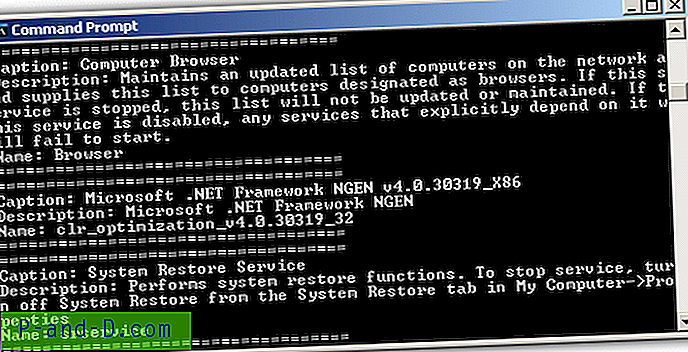
“ คำบรรยายภาพ:” เป็นชื่อที่ต้องดูเพราะมันจะเป็นชื่อที่คุณสามารถระบุได้ง่ายในตัวจัดการบริการ
ดาวน์โหลด ListFailedServices.vbs สคริปต์
4. การตรวจหาไดรเวอร์ซอฟต์แวร์ที่ผิดพลาด
หากบริการของคุณมีลักษณะตามลำดับปัญหาอาจเกิดจากไดรเวอร์ซอฟต์แวร์ผิดพลาดซึ่งคุณสามารถค้นหาโดยใช้ Device Manager ไปที่คุณสมบัติของระบบ -> ฮาร์ดแวร์ -> ตัวจัดการอุปกรณ์ จากนั้นคลิกเมนูมุมมองและทำเครื่องหมาย“ แสดงอุปกรณ์ที่ซ่อนอยู่” หากยังไม่ได้เปิดให้ขยายทรี "Non-Plug and Play Drivers" และค้นหารายการใด ๆ ที่มีเครื่องหมายอัศเจรีย์สีเหลือง
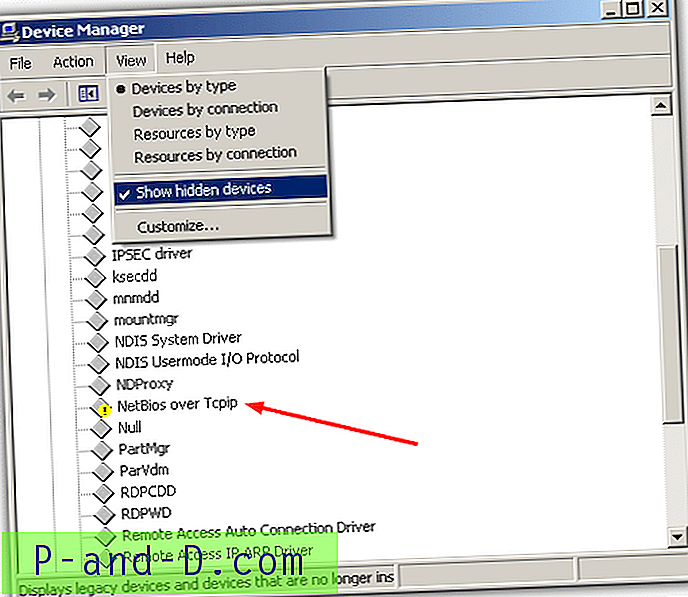
สิ่งใดก็ตามที่ปรากฏขึ้นพร้อมกับเครื่องหมายสีเหลืองแสดงว่ามีปัญหาและอาจเป็นสาเหตุของข้อผิดพลาด จากตรงนั้นคุณสามารถระบุไดรเวอร์ของปัญหาและค้นหาวิธีแก้ไขที่เหมาะสม
5. การใช้ยูทิลิตี้ขนาดเล็กเพื่อแสดงรายการบริการและไดรเวอร์
อย่างที่คุณเห็นปัญหาสามารถพบได้โดยใช้วิธีการต่าง ๆ ใน Windows แต่มีเครื่องมือเล็กน้อยมีประโยชน์โดย NirSoft ที่สามารถแสดงรายการบริการและโปรแกรมควบคุมจากโปรแกรมเดียวกัน ServiWin มีทั้งขนาดเล็กและพกพาได้พร้อมให้ข้อมูลมากมายเกี่ยวกับสถานะของบริการระบบและไดรเวอร์
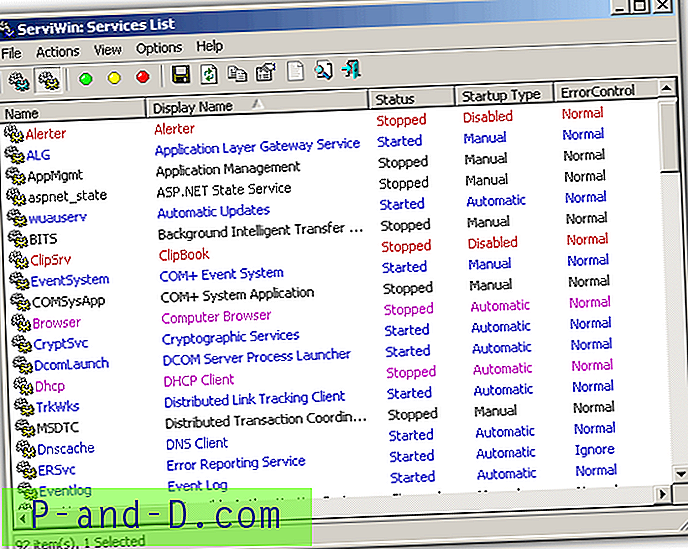
เพียงเรียกใช้ไฟล์ปฏิบัติการได้จากนั้นคุณสามารถสลับระหว่างบริการ (F8) หรือไดรเวอร์ (F7) ที่แสดงในหน้าต่างหลัก รายการบริการหรือไดรเวอร์สามารถบันทึกลงในไฟล์หรือรายงาน HTML สำหรับผู้อื่นเพื่อช่วยแก้ไขปัญหารายการรีจิสทรีที่เกี่ยวข้องสามารถเปิดได้ใน Regedit ชื่อไฟล์สามารถค้นหาใน Google และ ServiWin สามารถเชื่อมต่อกับคอมพิวเตอร์ระยะไกลและจอแสดงผล ข้อมูลสำหรับเครื่องอื่น เครื่องมือเล็ก ๆ ที่มีค่าซึ่งมีอยู่รอบตัวและทำงานบน Windows 2000 หรือระบบปฏิบัติการรุ่นใหม่กว่า
ดาวน์โหลด ServiWin





